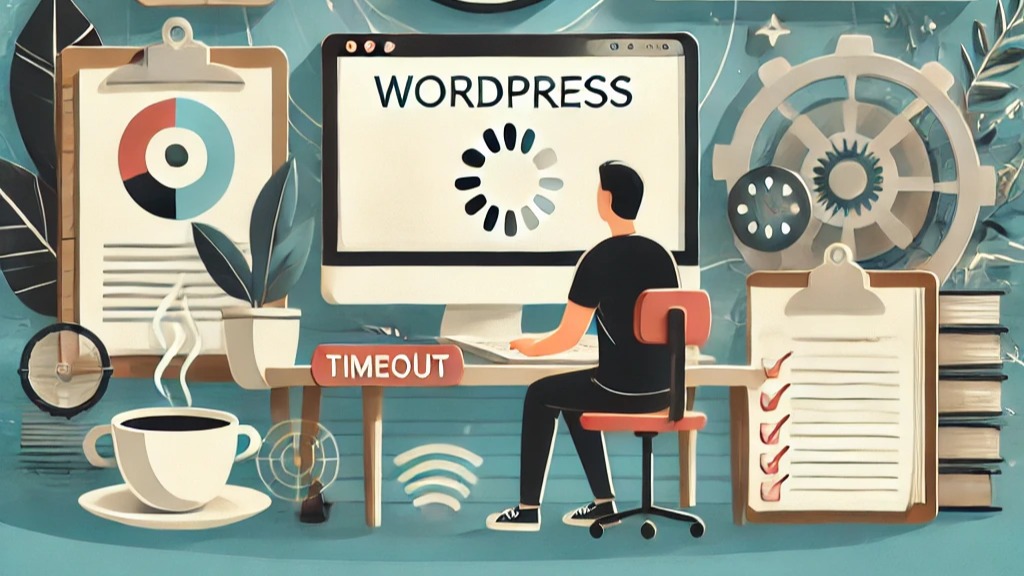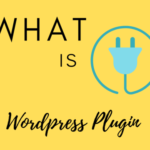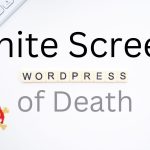ในสถานะผู้ใช้งาน WordPress คุณอาจเคยเจอกับข้อความแสดงข้อผิดพลาดที่เขียนว่า Connection Timed Out ซึ่งเป็นปัญหา Errors ปลั๊กอิน WordPress ที่พบบ่อย ที่อาจสร้างความยุ่งยากให้กับการเข้าถึงหรือจัดการเว็บไซต์ของคุณ ข้อผิดพลาดนี้มักเกิดจากปัจจัยหลายอย่าง เช่น ทรัพยากรเซิร์ฟเวอร์ไม่เพียงพอ ปลั๊กอินหรือธีมที่มีปัญหา หรือการตั้งค่า PHP ที่ไม่เหมาะสม
บทความนี้จะแนะนำวิธีการแก้ปัญหา WordPress Connection Timed Out ทีละขั้นตอน ตั้งแต่การตรวจสอบสถานะเซิร์ฟเวอร์ การปรับเพิ่มขีดจำกัด PHP ไปจนถึงการตรวจหาสาเหตุของปัญหาจากปลั๊กอินหรือธีม นอกจากนี้ยังมีคำแนะนำในการป้องกันปัญหาในระยะยาว เพื่อให้เว็บไซต์ของคุณทำงานได้อย่างราบรื่น และลดความเสี่ยงที่จะเกิดข้อผิดพลาดนี้ในอนาคต
พร้อมกันหรือยังครับ? มาดูกันว่าคุณสามารถแก้ไขปัญหานี้ได้ยังไง!
ทำไมถึงเกิดข้อผิดพลาด WordPress Connection Timed Out?
ข้อผิดพลาด Connection Timed Out มักเกิดจากหลายปัจจัยที่เกี่ยวข้องกับการทำงานของเว็บไซต์ WordPress และเซิร์ฟเวอร์ การเข้าใจสาเหตุที่แท้จริงจะช่วยให้คุณสามารถแก้ไขปัญหาได้อย่างมีประสิทธิภาพ
1. ปัญหาเซิร์ฟเวอร์ (Server Issues)
ทรัพยากรเซิร์ฟเวอร์ไม่เพียงพอ:
เมื่อเว็บไซต์ของคุณโฮสต์บนเซิร์ฟเวอร์แชร์ (Shared Hosting) ซึ่งมีการแบ่งใช้ทรัพยากรร่วมกับเว็บไซต์อื่น ๆ หากเว็บไซต์ใดเว็บไซต์หนึ่งใช้ทรัพยากรมากเกินไป เว็บไซต์ของคุณอาจได้รับผลกระทบ
ทราฟฟิกสูงเกินกว่าที่เซิร์ฟเวอร์รองรับได้:
การเข้าชมที่มากเกินไป โดยเฉพาะในช่วงแคมเปญโปรโมชั่น หรือทราฟฟิกจากบอท อาจทำให้เซิร์ฟเวอร์ล่มชั่วคราว
เซิร์ฟเวอร์ดาวน์:
หากโฮสติ้งของคุณมีปัญหาดาวน์ไทม์ หรือเซิร์ฟเวอร์ไม่ได้ทำงานอย่างต่อเนื่อง ข้อผิดพลาดนี้ก็อาจเกิดขึ้นได้
2. ปลั๊กอินหรือธีมที่มีปัญหา (Plugin or Theme Conflicts)
ปลั๊กอินที่ใช้งานทรัพยากรมากเกินไป:
บางปลั๊กอิน เช่น ปลั๊กอินสำหรับการสำรองข้อมูลหรือการสแกนความปลอดภัย อาจใช้ทรัพยากรเซิร์ฟเวอร์ในปริมาณมาก ซึ่งทำให้เกิดข้อผิดพลาด
ธีมที่ไม่ได้รับการปรับปรุง:
ธีมที่ล้าสมัยหรือเขียนโค้ดไม่เหมาะสมอาจขัดแย้งกับเวอร์ชันปัจจุบันของ WordPress ทำให้เซิร์ฟเวอร์ทำงานหนักเกินไป
ปัญหาความเข้ากันได้ (Compatibility Issues):
ปลั๊กอินหรือธีมบางตัวอาจขัดแย้งกัน หรือไม่เข้ากับเวอร์ชันของ WordPress หรือ PHP
3. ข้อจำกัดและการตั้งค่า PHP (PHP Limits and Configuration)
หน่วยความจำ PHP ไม่เพียงพอ:
หากเว็บไซต์ของคุณต้องการหน่วยความจำมากกว่า PHP Memory Limit ที่ตั้งไว้ ข้อผิดพลาดนี้จะเกิดขึ้น
การตั้งค่าเวลาการประมวลผล (Max Execution Time):
เมื่อกระบวนการใด ๆ ใช้เวลาเกินกว่าที่กำหนดใน Max Execution Time เซิร์ฟเวอร์จะหยุดการทำงานของกระบวนการนั้น
ขนาดไฟล์อัปโหลด (File Upload Size):
การอัปโหลดไฟล์ขนาดใหญ่ที่เกินกว่าขีดจำกัดที่กำหนดไว้ อาจทำให้เกิดข้อผิดพลาดนี้
4. ปัญหา DNS หรือการเชื่อมต่อเครือข่าย (DNS or Network Issues)
DNS ที่ตั้งค่าไม่ถูกต้อง:
หากการตั้งค่า DNS ของเว็บไซต์มีปัญหา เช่น การเปลี่ยนชื่อโดเมนที่ไม่สมบูรณ์หรือการชี้ DNS ไปยัง IP ที่ผิด ข้อผิดพลาดนี้จะเกิดขึ้น
การเชื่อมต่ออินเทอร์เน็ตไม่เสถียร:
หากอินเทอร์เน็ตของคุณหรือเซิร์ฟเวอร์ต้นทางมีปัญหา เช่น การสูญเสียแพ็กเก็ตข้อมูล ข้อผิดพลาดนี้อาจแสดงขึ้น
การแก้ไขข้อผิดพลาด Connection Timed Out ทีละขั้นตอน
เมื่อคุณเจอข้อผิดพลาดแบบนี้ใน WordPress อย่าตื่นตระหนก! มีขั้นตอนที่สามารถทำได้เพื่อแก้ไขปัญหานี้ในหลายระดับ เริ่มจากการตรวจสอบปัญหาที่เกิดขึ้นอย่างง่ายไปจนถึงการแก้ไขปัญหาที่ยากขึ้น นี่คือขั้นตอนทีละขั้นเพื่อช่วยให้คุณสามารถกลับมาใช้งานเว็บไซต์ได้ตามปกติ
1. ตรวจสอบสถานะเซิร์ฟเวอร์ (Check Server Status)
ก่อนที่คุณจะทำการปรับแต่งอะไรที่เว็บไซต์ ควรเริ่มต้นด้วยการตรวจสอบสถานะของเซิร์ฟเวอร์:
ใช้เครื่องมือออนไลน์:
มีเครื่องมือออนไลน์ที่สามารถใช้เพื่อตรวจสอบว่าเซิร์ฟเวอร์ของคุณออนไลน์หรือไม่ เช่น sitdownrightnow.com หรือ pingdom.com ซึ่งจะช่วยให้คุณทราบว่าเว็บไซต์ของคุณเกิดปัญหาจากเซิร์ฟเวอร์หรือไม่
ติดต่อผู้ให้บริการโฮสติ้ง:
หากเครื่องมือออนไลน์ไม่ได้ให้ข้อมูลที่ชัดเจน การติดต่อผู้ให้บริการโฮสติ้งเป็นทางเลือกที่ดี เพื่อสอบถามเกี่ยวกับสถานะเซิร์ฟเวอร์ของคุณ หากเซิร์ฟเวอร์ของคุณมีปัญหาหรือกำลังดาวน์อยู่ ผู้ให้บริการจะสามารถช่วยได้
2. เพิ่มขีดจำกัด PHP (Increase PHP Limits)
ในบางกรณี ข้อผิดพลาด “Connection Timed Out” เกิดจากขีดจำกัดที่ต่ำเกินไปใน PHP เช่น หน่วยความจำ PHP หรือเวลาการประมวลผล หากเป็นเช่นนี้ คุณสามารถเพิ่มขีดจำกัดเหล่านี้ได้ดังนี้:
เพิ่มหน่วยความจำ PHP (PHP Memory Limit):
เปิดไฟล์ `wp-config.php` และเพิ่มโค้ดนี้เพื่อเพิ่มหน่วยความจำให้กับ WordPress:
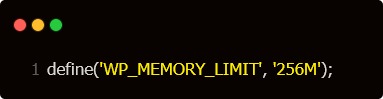
เพิ่มเวลาการประมวลผล (Max Execution Time):
คุณสามารถเพิ่มเวลาการประมวลผลสูงสุดที่ PHP อนุญาตด้วยการเพิ่มโค้ดนี้ในไฟล์ `wp-config.php`:

เพิ่มขนาดไฟล์อัปโหลด (File Upload Size):
ในบางกรณี ขนาดไฟล์ที่อัปโหลดอาจเกินขีดจำกัด หากต้องการเพิ่มขนาดไฟล์ให้เพิ่มโค้ดนี้ใน `.htaccess`:
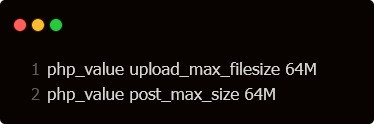
3. ปิดใช้งานปลั๊กอินและธีม (Deactivate Plugins and Themes)
บางครั้งข้อผิดพลาดนี้อาจเกิดจากปลั๊กอินหรือธีมที่ขัดแย้งกัน ดังนั้นการปิดใช้งานปลั๊กอินและธีมสามารถช่วยตรวจสอบว่าเป็นสาเหตุของปัญหาหรือไม่:
ปิดปลั๊กอินทั้งหมด:
คุณสามารถปิดปลั๊กอินทั้งหมดจากหน้าแอดมิน WordPress หรือถ้าคุณไม่สามารถเข้าถึงแอดมินได้ ให้ใช้ FTP เพื่อไปที่โฟลเดอร์ `wp-content/plugins` และเปลี่ยนชื่อโฟลเดอร์ปลั๊กอินเป็นอะไรก็ได้เพื่อปิดการใช้งานปลั๊กอินทั้งหมด
เปลี่ยนธีมเป็นธีมเริ่มต้น (Default Theme):
หากการปิดปลั๊กอินไม่ได้ช่วย ลองเปลี่ยนธีมของคุณเป็นธีมเริ่มต้น (เช่น Twenty Twenty-One) เพื่อตรวจสอบว่าเป็นธีมหรือไม่
4. ตรวจสอบไฟล์ `.htaccess` ที่เสียหาย (Check for Corrupted .htaccess File)
ไฟล์ `.htaccess` เป็นไฟล์ที่ใช้ในการกำหนดการตั้งค่าของเว็บไซต์ เช่น การกำหนดโครงสร้าง URL หรือการตั้งค่าอื่น ๆ ที่เกี่ยวข้อง หากไฟล์ `.htaccess` มีปัญหาหรือเสียหายอาจทำให้เว็บไซต์ไม่ทำงานได้ถูกต้อง:
การเปลี่ยนชื่อไฟล์ `.htaccess`:
ไปที่โฟลเดอร์หลักของ WordPress และเปลี่ยนชื่อไฟล์ `.htaccess` เป็นชื่ออื่น เช่น `.htaccess_old`
สร้างไฟล์ `.htaccess` ใหม่:
กลับไปที่แดชบอร์ด WordPress และไปที่ **Settings > Permalinks** แล้วคลิก **Save Changes** เพื่อสร้างไฟล์ `.htaccess` ใหม่
5. เพิ่มทรัพยากรของเซิร์ฟเวอร์หรือเปลี่ยนโฮสต์ (Increase Server Resources or Switch Hosts)
หากคุณโฮสต์เว็บไซต์บนเซิร์ฟเวอร์แชร์และพบว่าการเพิ่มขีดจำกัด PHP หรือการปิดใช้งานปลั๊กอินและธีมไม่ได้ช่วย การอัปเกรดเป็นโฮสติ้งประเภท VPS หรือ Dedicated Server อาจช่วยให้เว็บไซต์ทำงานได้เร็วขึ้นและมีทรัพยากรที่เพียงพอ
อัปเกรดจาก Shared Hosting ไปยัง VPS หรือ Dedicated Hosting:
หากเว็บไซต์ของคุณเติบโตขึ้นและมีผู้เข้าชมจำนวนมาก การย้ายไปใช้ VPS หรือ Dedicated Server จะช่วยให้เว็บไซต์ทำงานได้เร็วขึ้นและไม่ต้องแชร์ทรัพยากรกับเว็บไซต์อื่น
6. ตรวจสอบการตั้งค่า DNS และเครือข่าย (Verify DNS and Network Configuration)
การตั้งค่า DNS หรือปัญหาการเชื่อมต่อเครือข่ายอาจทำให้เกิดข้อผิดพลาดนี้:
ตรวจสอบการตั้งค่า DNS:
ใช้เครื่องมือเช่น [DNSstuff](https://www.dnsstuff.com/) เพื่อตรวจสอบว่า DNS ของคุณตั้งค่าอย่างถูกต้องหรือไม่
ตรวจสอบการเชื่อมต่ออินเทอร์เน็ต:
ตรวจสอบว่าเซิร์ฟเวอร์ของคุณสามารถเชื่อมต่อกับอินเทอร์เน็ตได้อย่างถูกต้อง โดยการตรวจสอบการตั้งค่าเครือข่าย
การป้องกันปัญหา WordPress Connection Timed Out
เป็นสิ่งที่สำคัญสำหรับเจ้าของเว็บไซต์ที่ต้องการให้เว็บไซต์ของตนทำงานได้อย่างราบรื่น โดยปัญหานี้มักเกิดจากหลายปัจจัย เช่น การตั้งค่าระบบที่ไม่เหมาะสม การใช้ปลั๊กอินหรือธีมที่มีความต้องการทรัพยากรสูง และปัญหาด้านเซิร์ฟเวอร์ ด้วยการวางแผนและปรับปรุงการทำงานของระบบล่วงหน้า คุณสามารถลดความเสี่ยงที่จะเกิดข้อผิดพลาดนี้ได้อย่างมีประสิทธิภาพ
การเริ่มต้นป้องกันปัญหาควรมาจากการเลือกผู้ให้บริการโฮสติ้งที่มีคุณภาพและรองรับการเพิ่มทรัพยากรตามความต้องการของเว็บไซต์ การใช้งานโฮสติ้งที่มีประสิทธิภาพสูงจะช่วยลดโอกาสที่เซิร์ฟเวอร์จะทำงานหนักเกินไป นอกจากนี้ ควรเลือกปลั๊กอินและธีมที่ได้รับการพัฒนาอย่างดี และหลีกเลี่ยงการใช้งานที่ไม่จำเป็น ซึ่งจะช่วยลดภาระงานของเซิร์ฟเวอร์ได้อย่างมาก
อีกทั้ง ควรพิจารณาการปรับปรุงประสิทธิภาพของเว็บไซต์ด้วยการตั้งค่าที่เหมาะสม เช่น การเพิ่มค่า PHP memory limit และการใช้เครื่องมือช่วยเพิ่มความเร็ว เช่น caching plugins หรือ Content Delivery Network (CDN) วิธีเหล่านี้ไม่เพียงช่วยป้องกันข้อผิดพลาด แต่ยังช่วยให้เว็บไซต์ทำงานได้เร็วขึ้น และมอบประสบการณ์ที่ดีขึ้นให้กับผู้ใช้งานอีกด้วย
Pro Tip: เพื่อป้องกันปัญหา WordPress Connection Timed Out Error ในระยะยาว ให้ตั้งค่าระบบด้วย Content Delivery Network (CDN) เช่น Cloudflare และเลือกโฮสติ้งที่มีทรัพยากรปรับเพิ่มได้ นอกจากนี้ ทดสอบการเปลี่ยนแปลงใด ๆ บน Staging Site ก่อนนำไปใช้กับเว็บไซต์จริง เพื่อลดความเสี่ยงจากข้อผิดพลาดที่อาจเกิดขึ้น
ตัวอย่างจริง: กรณีศึกษาและแหล่งข้อมูลแก้ไขปัญหา WordPress Connection Timed Out
ปัญหา WordPress Connection Timed Out เป็นสิ่งที่หลายเว็บไซต์ต้องเผชิญ โดยเฉพาะเว็บไซต์ที่มีการใช้งานปลั๊กอินและธีมที่หลากหลาย ตัวอย่างหนึ่งที่น่าสนใจคือกรณีของเว็บไซต์อีคอมเมิร์ซขนาดเล็กที่ประสบปัญหาเว็บไซต์ล่มบ่อยครั้งในช่วงที่มีผู้เข้าชมจำนวนมาก หลังจากตรวจสอบพบว่าสาเหตุเกิดจากปลั๊กอินเสริมบางตัวที่ทำงานหนักเกินไปในช่วงที่เซิร์ฟเวอร์มีทราฟฟิกสูง ทีมผู้ดูแลจึงแก้ปัญหาด้วยการปิดใช้งานปลั๊กอินที่ไม่จำเป็น และเพิ่มทรัพยากรเซิร์ฟเวอร์ ซึ่งช่วยให้เว็บไซต์กลับมาทำงานได้อย่างเสถียร
อีกกรณีที่น่าสนใจคือเว็บไซต์บล็อกส่วนตัวที่ประสบปัญหา “Connection Timed Out” ซ้ำ ๆ เนื่องจากการตั้งค่า PHP memory limit ที่ต่ำเกินไป เจ้าของเว็บไซต์ได้แก้ปัญหาโดยการเพิ่มค่า PHP memory limit ผ่านไฟล์ `wp-config.php` และใช้ปลั๊กอิน Cache เพื่อช่วยลดการโหลดของเซิร์ฟเวอร์ หลังจากนั้น เว็บไซต์ก็ทำงานได้อย่างต่อเนื่องโดยไม่มีปัญหาเกิดขึ้นอีก
สำหรับผู้ที่ต้องการเรียนรู้เพิ่มเติมเกี่ยวกับการแก้ไขปัญหานี้ WordPress Forums เป็นแหล่งข้อมูลที่มีประโยชน์ เช่น การสนทนาที่ผู้ใช้งานแลกเปลี่ยนประสบการณ์การแก้ไขปัญหา รวมถึงคำแนะนำจากผู้เชี่ยวชาญ นอกจากนี้ คู่มือจากผู้ให้บริการโฮสติ้ง เช่น Bluehost หรือ SiteGround ก็ให้คำแนะนำที่เข้าใจง่ายในการปรับปรุงเซิร์ฟเวอร์และการตั้งค่า WordPress เพื่อป้องกันข้อผิดพลาดนี้อย่างมีประสิทธิภาพ
สรุป
ปัญหา WordPress Connection Timed Out Error มักเกิดจากทรัพยากรเซิร์ฟเวอร์ไม่พอหรือความขัดแย้งของปลั๊กอิน/ธีม การแก้ไขสามารถทำได้โดยเพิ่มค่า PHP memory limit ปรับปรุงเซิร์ฟเวอร์ และปิดใช้งานปลั๊กอินที่มีปัญหา การป้องกันล่วงหน้าด้วยโฮสติ้งคุณภาพสูง การใช้ caching plugins และการตั้งค่าที่เหมาะสม จะช่วยลดโอกาสเกิดปัญหาและทำให้เว็บไซต์เสถียรมากขึ้น
คำถามที่พบบ่อย (FAQ)
Q: หากไม่มีสิทธิ์เข้าถึง FTP จะสามารถแก้ปัญหาได้อย่างไร?
A: คุณสามารถใช้ cPanel เพื่อปิดใช้งานปลั๊กอินหรือเปลี่ยนธีม โดยไปที่ File Manager เพื่อจัดการไฟล์ หรือใช้ phpMyAdmin เพื่อเปลี่ยนสถานะปลั๊กอินผ่านฐานข้อมูลได้
Q: จะหลีกเลี่ยงปัญหา Connection Timed Out Error ได้อย่างไร?
A: ป้องกันปัญหาด้วยการเลือกโฮสติ้งคุณภาพสูง อัปเดตปลั๊กอินและธีมสม่ำเสมอ ใช้ caching plugin และเพิ่มค่า PHP memory limit เพื่อให้ระบบมีเสถียรภาพมากขึ้น
Q: ทำไมปัญหานี้ถึงเกิดขึ้นเป็นครั้งคราว?
A: ข้อผิดพลาดนี้มักเกิดจากการใช้งานทรัพยากรเซิร์ฟเวอร์ที่ผันผวน เช่น ช่วงที่มีการเข้าชมเว็บไซต์สูง หรือมีปลั๊กอินทำงานหนักในบางช่วงเวลา
Q: มีเครื่องมือใดที่ช่วยวิเคราะห์ปัญหานี้ได้บ้าง?
A: คุณสามารถใช้เครื่องมืออย่าง Pingdom หรือ GTmetrix เพื่อตรวจสอบประสิทธิภาพเซิร์ฟเวอร์ และใช้ WordPress debug mode เพื่อตรวจจับข้อผิดพลาดเพิ่มเติม
Q: หากลองแก้ไขหลายวิธีแล้วปัญหายังไม่หาย ควรทำอย่างไร?
A: ติดต่อทีมสนับสนุนของโฮสติ้งเพื่อขอความช่วยเหลือ หรือพิจารณาย้ายไปใช้ผู้ให้บริการโฮสติ้งที่เหมาะสมกว่า